Все способы:
Интерфейс социальной сети ВКонтакте как на веб-сайте, так и в официальном мобильном приложении, имеет светлый стиль оформления, зачастую препятствующий комфортному чтению и просмотру страниц. Избавиться от проблемы можно, изменив тему с белой на более темную или черную. В рамках нашей инструкции мы расскажем, как реализовать подобную задачу на Android-устройствах.
Темный стиль оформления ВК на Android
По умолчанию мобильное приложение ВКонтакте не позволяет произвести изменение фонового цвета и прочих элементов интерфейса. Из-за этого все наши способы так или иначе будут связаны со сторонними средствами, и по большей части отдельным софтом, полностью заменяющим официальное ПО.
Читайте также: Темные темы оформления для ВКонтакте
Способ 1: Kate Mobile
Самым популярным программным обеспечением, играющим роль полноценной замены официальному мобильному клиенту ВКонтакте, является Kate Mobile. Это приложение нами было упомянуто с общей статье по темам оформления, но и в рамках данной инструкции его нельзя обойти стороной. К тому же, существует не так много достойных альтернатив, предоставляющих не только функции ВК, но и стабильность в сочетании с массой дополнительных возможностей.
- Скачав и авторизовавшись в приложении, нажмите по значку с тремя точками в правом верхнем углу экрана. Из представленного списка выберите пункт «Настройки».
- Пролистайте страницу, нажав по строке «Внешний вид».
- Выбрав на открывшейся странице пункт «Тема оформления», установите метку рядом с одним из представленных вариантов. Для активации черного стиля необходимо нажать по строке «Черная».
- После этого перезапустите приложение, чтобы стиль изменился. На этом вопрос изменения стиля можно считать решенным, но не менее важно упомянуть о «Ночном режиме».
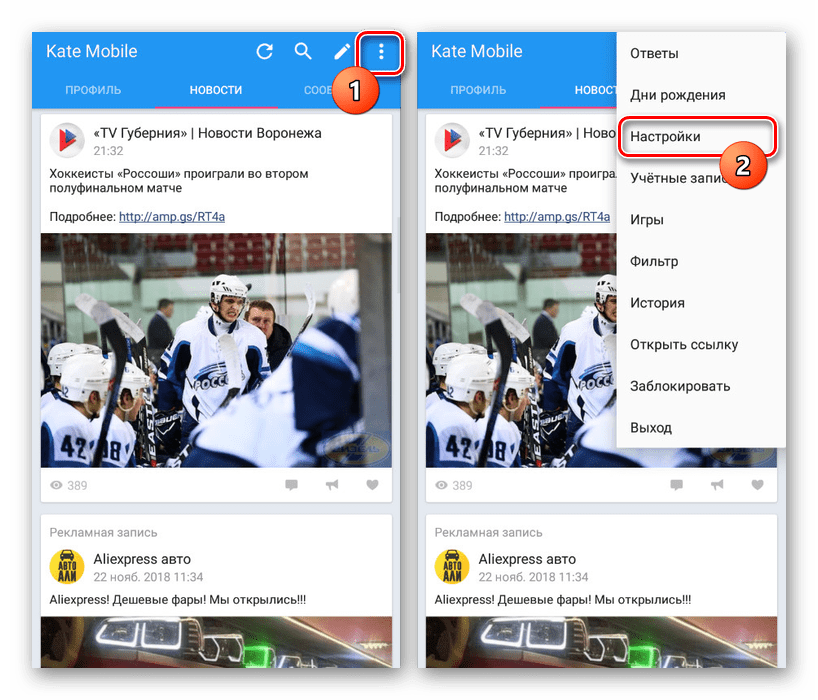

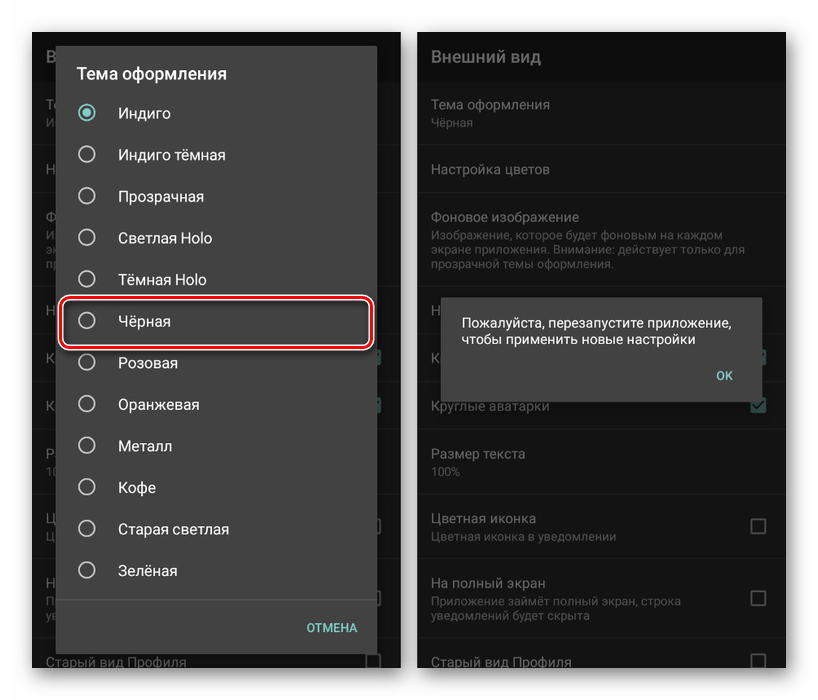
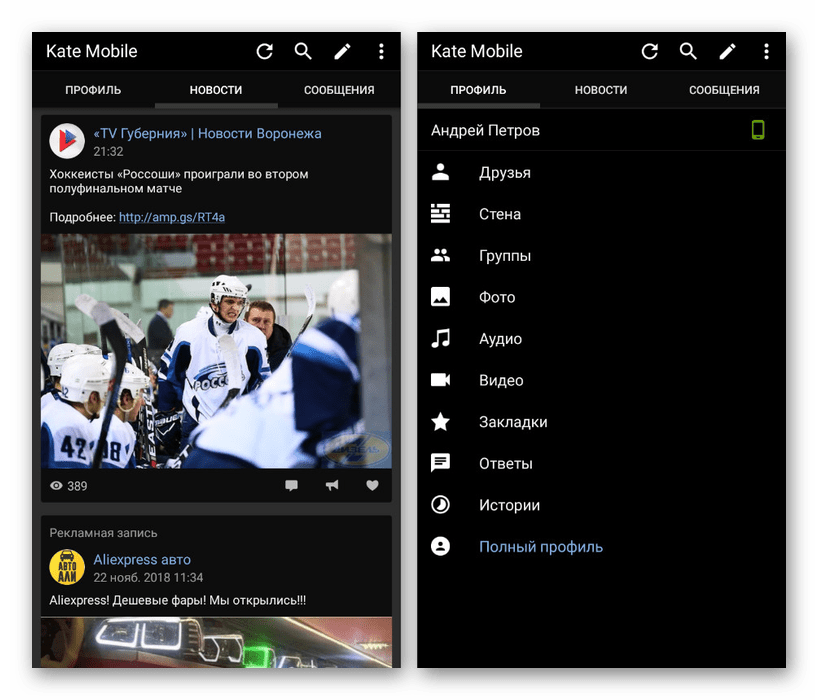
Ночной режим
Если вы на постоянной основе хотите использовать Kate Mobile, важно настроить «Ночной режим» для автоматического изменения темы в дневное и ночное время.
- Для этого откройте «Настройки» и перейдите в раздел «Ночная тема».
- Установите галочку рядом с одноименным пунктом, чтобы включить режим. Обязательно настройте время включения и выключения темы на собственное усмотрение.
- Нажав по строке «Тема оформления», выберите вариант «Черная». При этом не забудьте поменять основной стиль на светлый, так как в противном случае изменения не будут заметны.
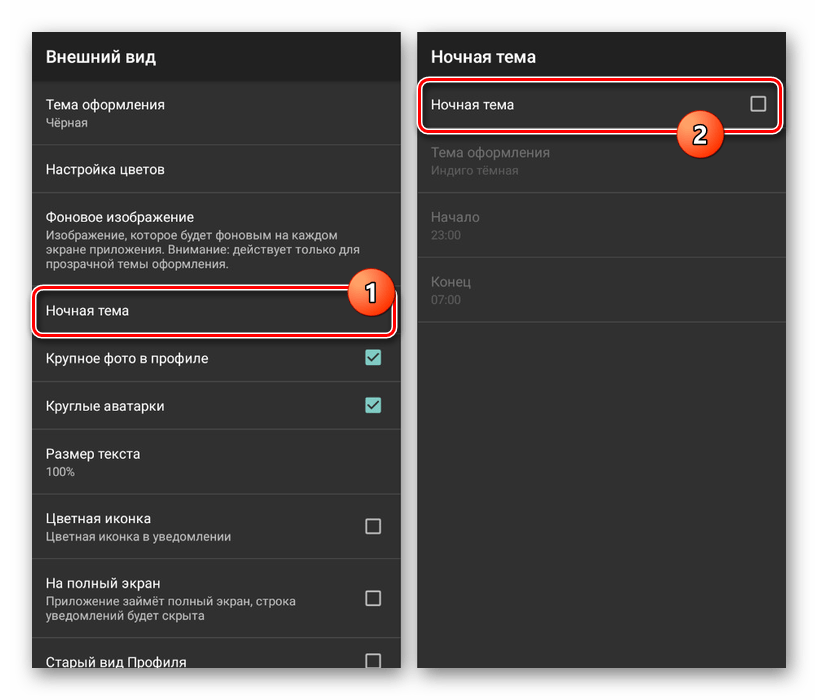
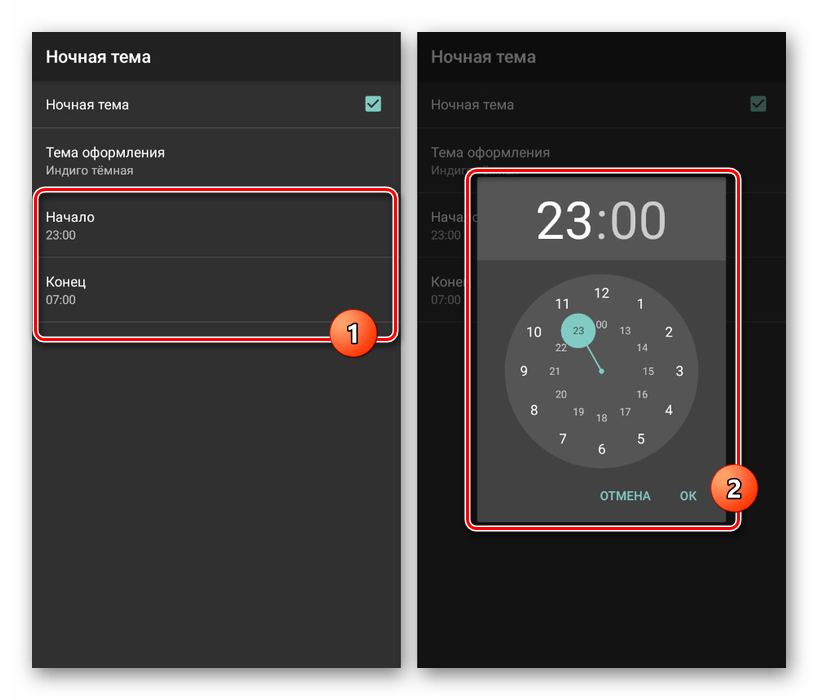
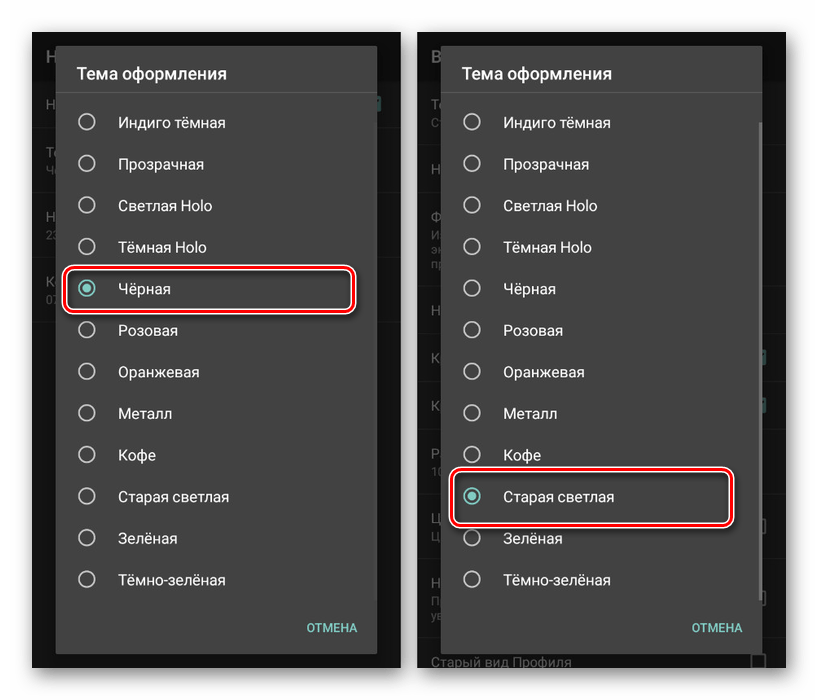
Основные достоинства клиента в рамках рассматриваемой темы сводятся к возможности не только активации черного фона и светлого текста, но и к пользовательским настройкам каждого цвета и виду некоторых иконок на личное усмотрение. Именно это, в сочетании с другими функциями, делает Kate Mobile лучшим вариантом из всех.
Способ 2: Ночной ВК
Отдельное приложение Ночной ВК предоставляет сразу два стиля оформления: светлый и темный. При использовании будут доступны основные функции сайта, включая просмотр ленты, сообщений, страницу других пользователей и многое другое. Недоступно отсюда прослушивание аудиозаписей, но вместо этого имеются дополнительные возможности вроде режиме «Невидимки», акцентировать внимание на которых мы не будем.
Скачать Ночной ВК из Google Play Маркета
- Для активации темного стиля достаточно установить и запустить приложение, выполнив последующую авторизацию с использованием данных от учетной записи ВКонтакте. Сам дизайн выполнен хотя и в темных, но все же не в черных тонах.
- По желанию через главное меню можно активировать режим «День-ночь», позволяющий клиенту автоматически менять стиль в зависимости от выставленных настроек времени. Если требуется, также имеется возможность вовсе отключить темные цвета, чтобы оформление полностью соответствовало оригинальному ПО.
- Дополнительно в Ночном ВК есть параметры для некоторых отдельных элементов дизайна. Чтобы к ним перейти, откройте главное меню, выберите «Настройки» и тапните по строке «Дизайн».
В разделе «Фоновая картинка» можно добавить изображение к диалогам. Это позволит повысить читабельность и удобство в целом.
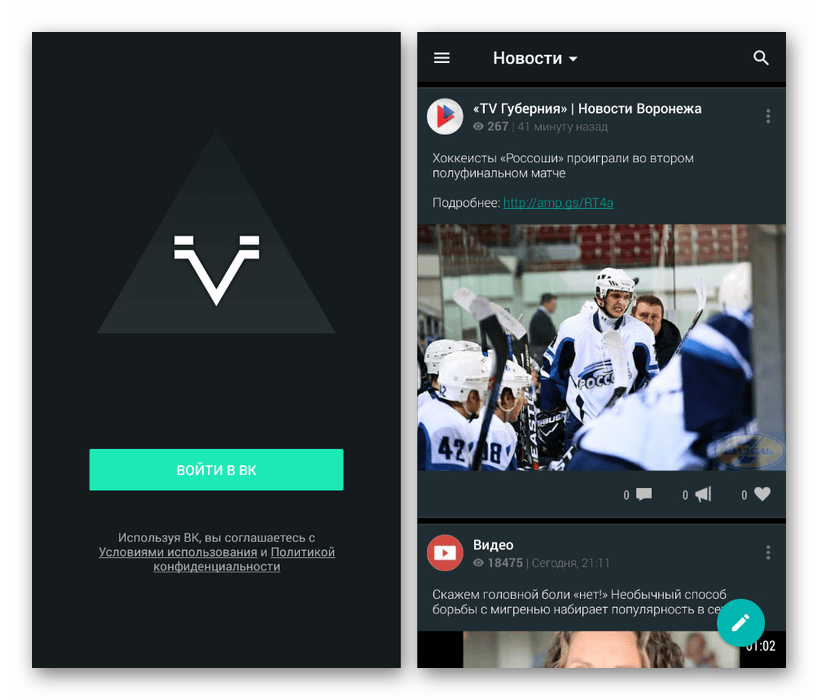

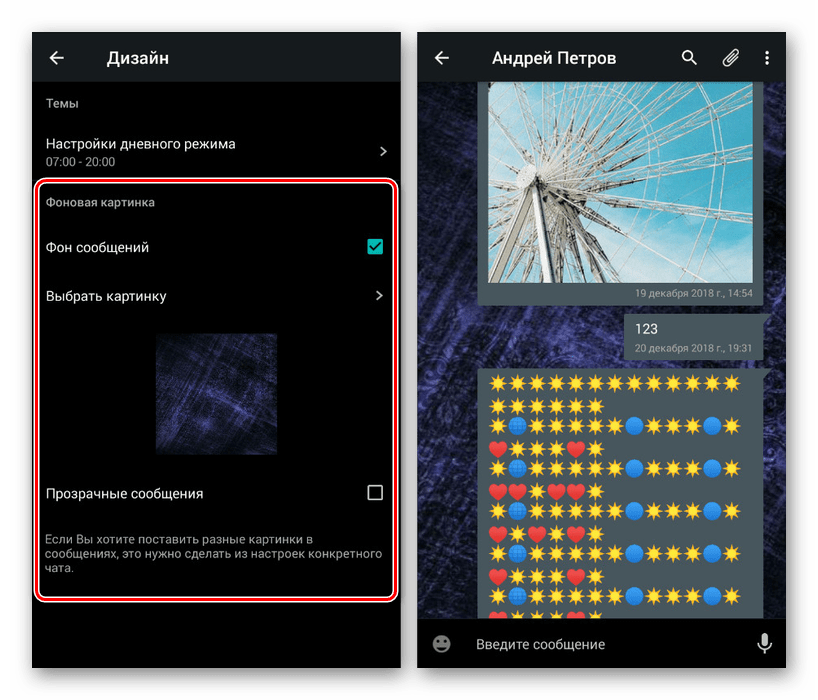
На этом заканчиваются функции, как-либо связанные с темным стилем оформления ВКонтакте через настоящее приложение. Если оно вас не устраивает, следующий вариант является более урезанным в сравнении с оригинальным клиентом.
Способ 3: Инверсия цветов
Этот способ нельзя назвать полноценным стилем для ВКонтакте, но все же может пригодиться, если вы используете устройство на платформе Android версии 5 и выше. Заключается метод в использовании функции инверсии цветов в операционной системе, тем самым меняя местами темные и светлые тона.
- Откройте системное приложение «Настройки» и пролистайте список до блока «Система». Здесь нужно выбрать пункт «Специальные возможности».
- Следующую страницу точно так же нужно пролистать вниз и найти раздел «Экран». Тапните по строке «Инверсия цветов», чтобы активировать функцию.
- В результате каждый цвет в системе будет искажен со светлого до темного оттенка. Это же относится и к любым приложениям, включая ВКонтакте.
Как видно, если не считать изображений и смайликов, черный стиль смотрится вполне корректно.
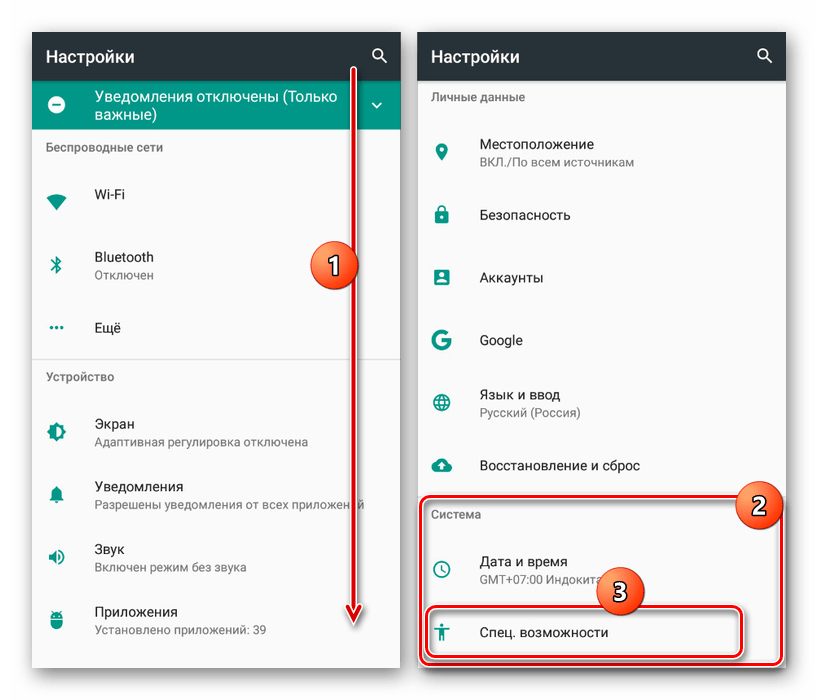
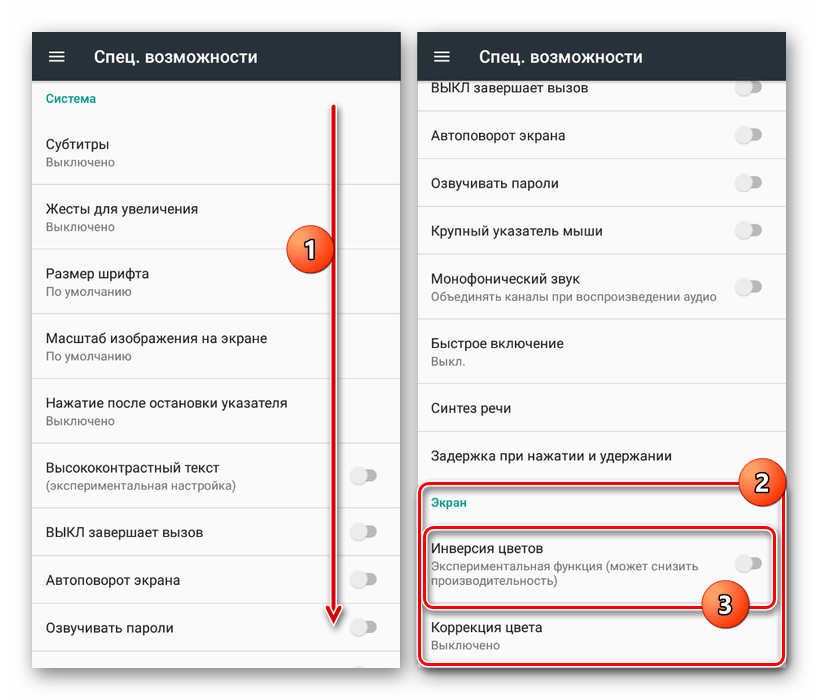
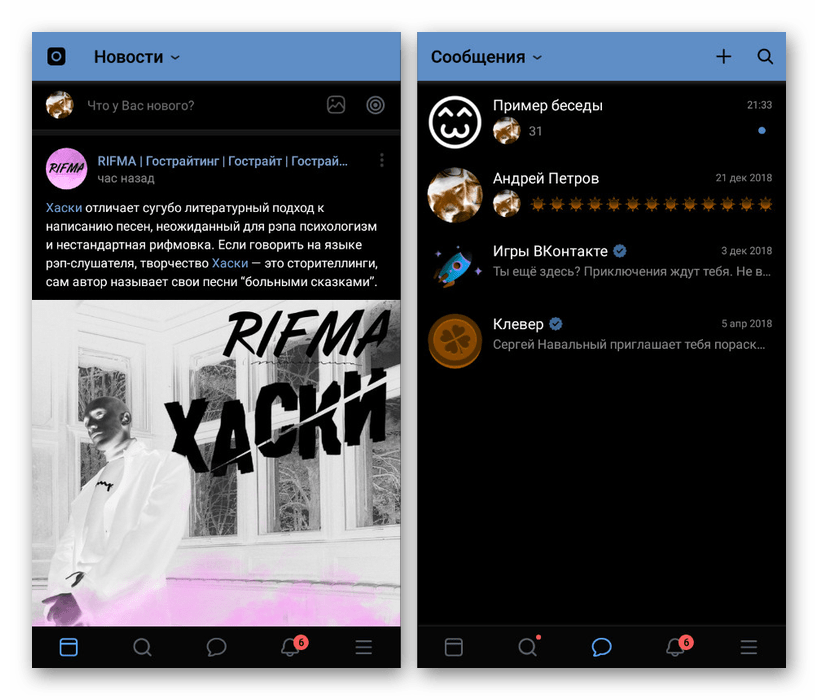
Из-за особенностей работы данный метод актуален лишь в редком числе случаев, например, если вы по каким-то причинам не можете воспользоваться одним из ранее названных приложений.
Заключение
Судя по развитию десктопного ВКонтакте, можно наверняка сказать, что в ближайшем будущем в официальное ПО будет добавлено темное оформление. Нами же по ходу статьи были рассмотрены лучшие варианты активации черного стиля ВКонтакте на сегодняшний день, в том числе и приложения, имеющие достаточно высокий рейтинг в Плей Маркете. Использование каждого из способов дает те или иные преимущества, хотя и уступает официальному аналогу.
 Наша группа в TelegramПолезные советы и помощь
Наша группа в TelegramПолезные советы и помощь
 lumpics.ru
lumpics.ru
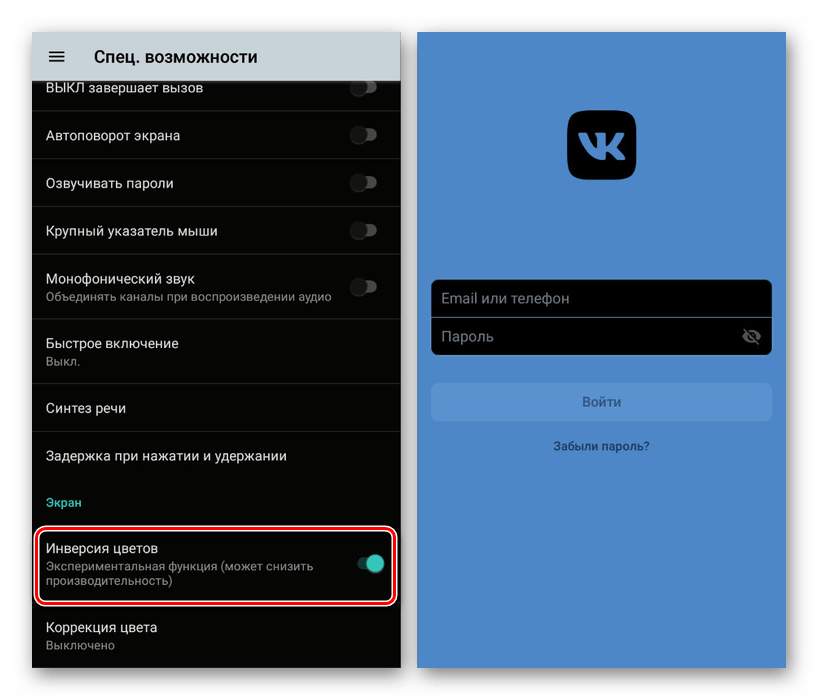

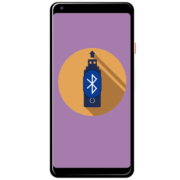


Задайте вопрос или оставьте свое мнение